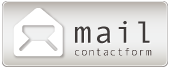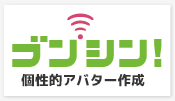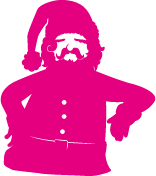 ロリポップ!レンタルサーバーの新規契約と
ロリポップ!レンタルサーバーの新規契約と
ドメインの設定方法について図解します。
ロリポップを使うメリットって?
ロリポップの特長といえば
そこそこの規模のサイトを複数運営するのに
とにかく安く使えるってことでしょうか。
月額200円代でWordPressが使えるプランもあるので、
・格安でワードプレスを使ってみたい
・いくつかサイトを作ってみたい
という時の入門サーバーや
・IP分散にもう別の一個サーバーを借りたい
ってときにも便利に使えます。
逆に、大量のドメインを管理するには
ちょっと心もとない部分もあるかな?といった印象でしょうか。
まあ、エックスサーバーと比べたら
そこまで安定性やアフターサービスへの期待はできませんが、
(エックスサーバーはなにかにつけて素晴らしすぎると感じています^^)
趣味のプロモーションブログとしてWordPressを使いたいとかいう方など
”できるだけ安定性の良い会社で安く済ませたい”
という方に、イチオシでご案内してるサーバー
ですね^^
ロリポップ!ではWordPressが使えるプランを選ぼう

ワードプレスを使うなら
「ロリポプラン」(月額263円)か
「チカッパプラン」(月額525円)ですね。
「コロリポプラン」ですとサイトの設置はできるんですが、
ワードプレスは使えません;;
今後複数のサイトやワードプレスを運営する予定であれば
チカッパを選んでおいたほうが
容量を増やすためのお引越しなどの手間もなく便利ですが、
とりあえずは安いほうがいい…という場合は
ロリポプランでいいでしょう。
ってことで、今回はロリポプランで契約してみます。
[colored_box color=”yellow” corner=”r”][icon image=”arrow3-o”]まずはロリポップ!公式サイトにアクセス
[/colored_box]
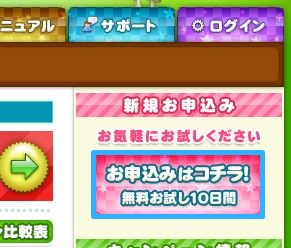
トップページの右サイドバーから
「お申し込みはこちら」のボタンをクリックします。
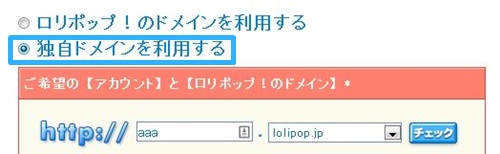
『独自ドメインを利用する』にチェックを入れて
仮のドメイン名とメールアドレスを入力して送信します。
ドメインはまたあとで取得するので、
ココに入れるドメイン名は何でもOK。
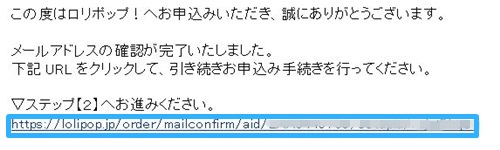
ロリポップ!から確認メールが届くので
メールに記載されてるURLをクリックします。
申込内容の入力画面に進み、
プラン内容と、住所などのユーザー情報を入力して、確認画面に進みます。

最終確認をしたら申し込み完了!
次に独自ドメインを設定しますが、
その前にロリポップ!から申し込み完了のメールを確認しておきましょう。
このメールにログインIDやパスワードの情報が書かれているので
無くさないようにしましょう。
独自ドメインを取得する
続いて、ドメインを設定します。
ドメインの取得については
以下の2つのサービスが安くて使い勝手が良いのでオススメです^^
[colored_box color=”yellow” corner=”r”][icon image=”arrow3-o”]お名前.comでのドメイン取得方法へ
[icon image=”arrow3-o”]ムームードメインでのドメイン取得方法へ[/colored_box]
ドメインとサーバーのひも付け方法
…さてさて、ドメインを取得したら
ロリポップ!のサーバーとひも付けていきます。
最初に設定したアカウントドメインとパスワードを入力します。
「なんだっけ…?」という場合は
ロリポップ!からのメールを確認してみてください。
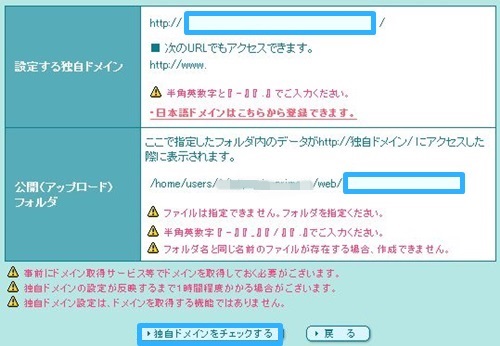
ここに取得したドメイン名を入力します。
公開フォルダは「.com」等以前のドメイン名など、わかりやすいものにしておけばOK。
日本語ドメインで取得した場合は
「日本語ドメインはこちらから登録できます」の赤文字をクリックしてください。

ドメイン名の最終確認を行い、設定ボタンをクリックします。

これにて設定完了。
取得したURLにアクセスしてもすぐには反映されませんが
1日~3日以内には反映されるのでそれまでちょっと待機しておきます。
エックスサーバーやさくらサーバーだと
比較的短時間で反映されるんですが、
ロリポップ!はちょっと遅めかな~?という印象です。
まあ、ちょっと気長に待ちましょう(*^_^*)
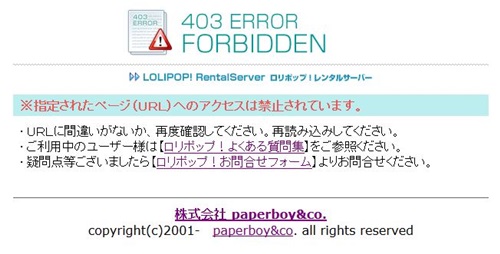
この画面が出たらサーバーとドメインのひも付けは完了です。
htmlサイトならガンガンアップロードできる状態になってますよ!
ただ、ワードプレスを使いたい場合はもうひと設定必要です。
もうちょっとで終わるので、がんばろー!
[colored_box color=”yellow” corner=”r”][icon image=”arrow3-o”]ロリポップ!でWordPressを設定する方法[/colored_box]